Bạn yêu thích và muốn tải những ảnh Gif thú vị trên Facebook về điện thoại hoặc máy tính nhưng không biết cách tải như thế nào? Đừng lo, chỉ với vài thao tác nhanh chóng, bài viết dưới đây sẽ hướng dẫn bạn cách tải ảnh Gif trên Facebook về điện thoại, máy tính đơn giản nhất.

Cách tải ảnh Gif về điện thoại, máy tính chỉ với vài thao tác cực đơn giản
Xem thêm: Cách tải ảnh gif trên facebook
I. Cách tải ảnh Gif trên Facebook về điện thoại
1. Hướng dẫn nhanh
- Truy cập vào tài khoản Facebook của bạn
- Chọn ảnh Gif, nhấn vào thanh bên dưới ảnh Gif
- Click vào Dấu ba chấm
- Nhấp vào Mở trong trình duyệt
- Chọn trình duyệt Chrome, nhấn Luôn chọn
- Nhấn giữ ảnh Gif
- Click vào Tải hình ảnh xuống
- Mở Bộ sưu tập
- Xem ảnh Gif đã tải về
2. Hướng dẫn chi tiết
Bước 1: Truy cập vào tài khoản Facebook của bạn
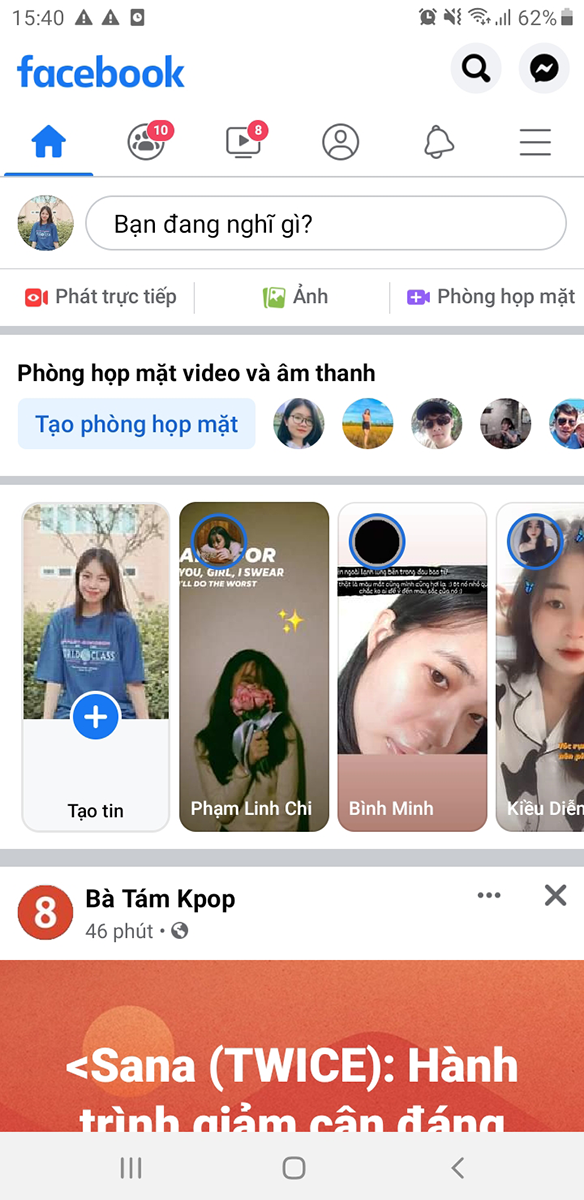
Truy cập vào tài khoản Facebook của bạn
Bước 2: Chọn ảnh Gif bất kì trên Facebook mà bạn muốn tải về, nhấn vào thanh Giphy bên dưới ảnh Gif
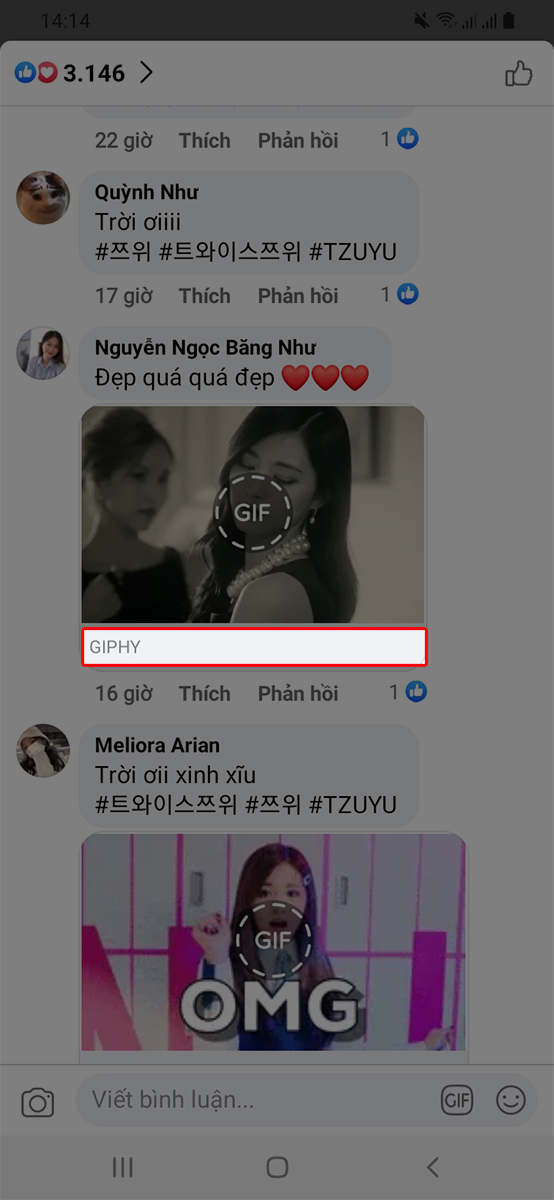
Chọn ảnh Gif, nhấn vào thanh Giphy bên dưới ảnh Gif
Bước 3: Click vào Dấu ba chấm ở góc phải phía trên màn hình
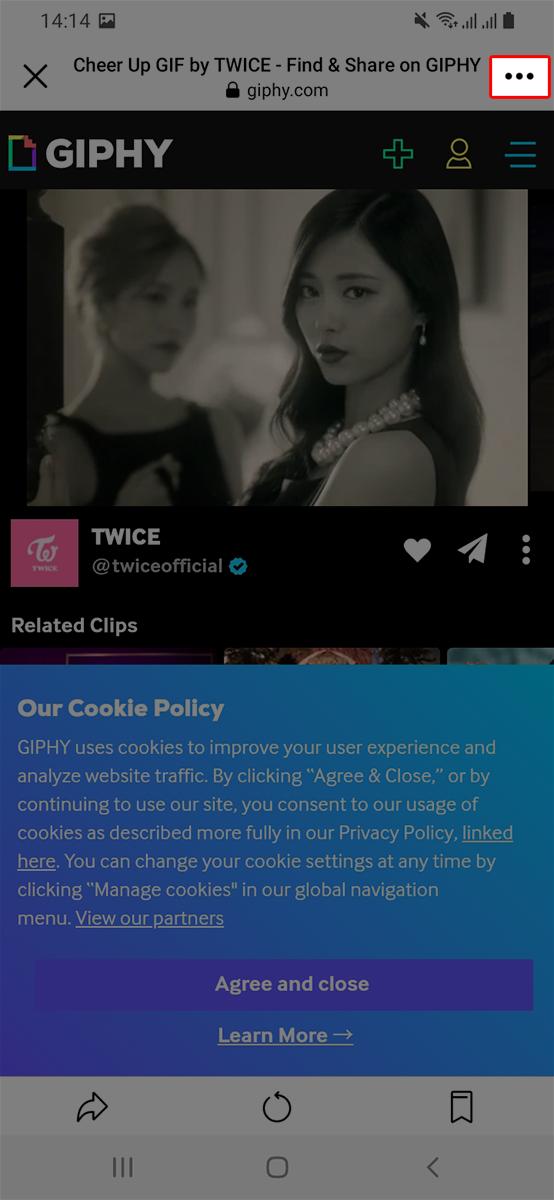
Nhấn vào dấu ba chấm
Bước 4: Nhấp vào mục Mở trong trình duyệt
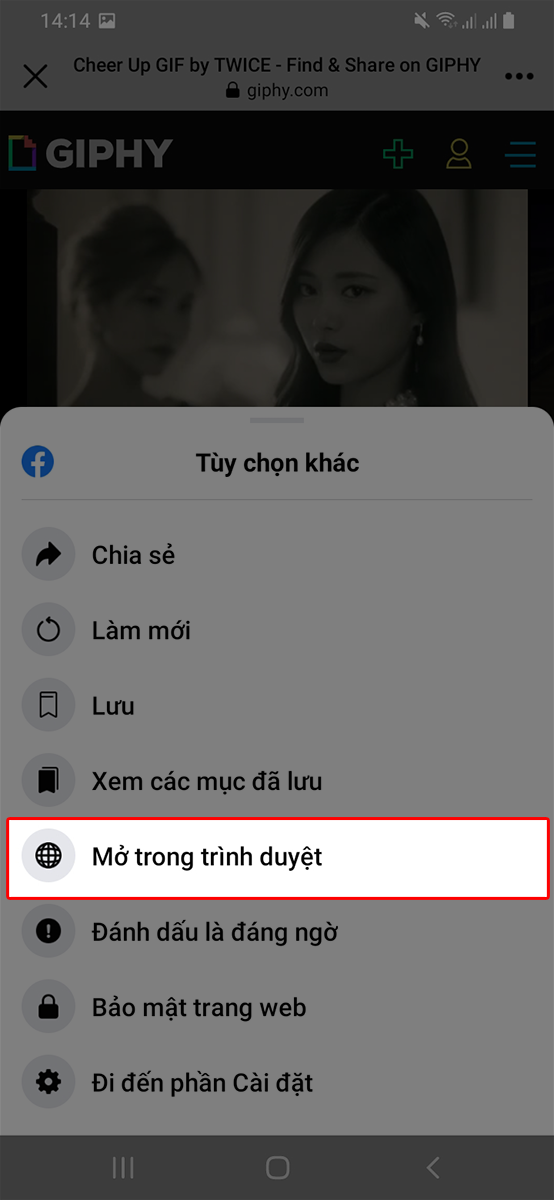
Nhấn vào mở trong trình duyệt
Tham khảo thêm: Cách chụp hình và chỉnh sửa ảnh đẹp bằng ứng dụng Ulike
Bước 5: Chọn trình duyệt Chrome để mở ảnh Gif trên giao diện khác, nhấn Luôn chọn
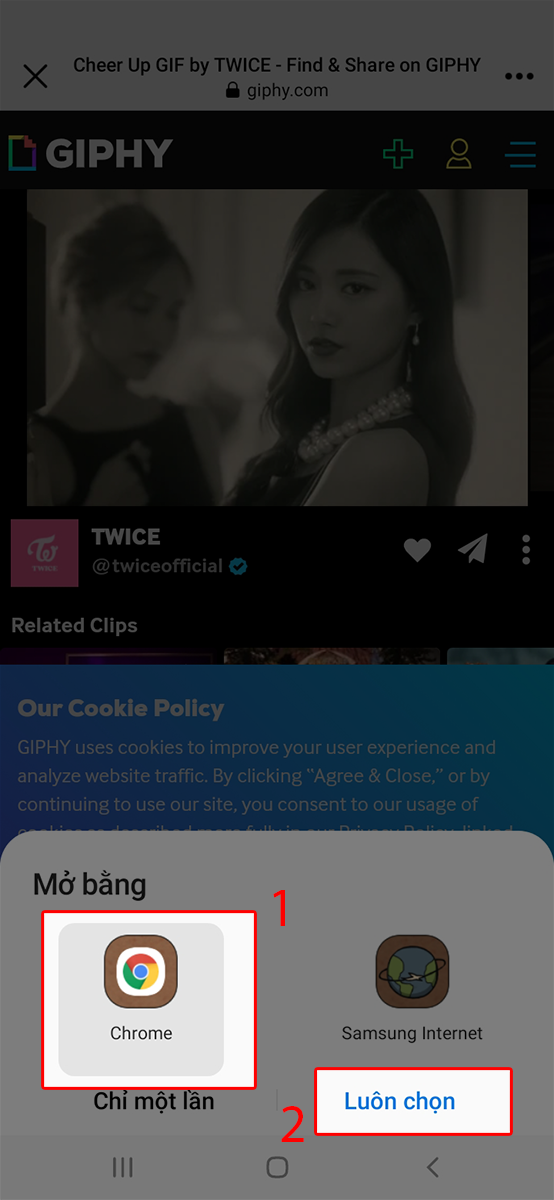
Chọn trình duyệt Chrome, nhấn luôn chọn
Bước 6: Nhấn giữ ảnh Gif

Nhấn giữ vào ảnh Gif
Bước 7: Click vào Tải hình ảnh xuống

Click vào tải hình ảnh xuống
Bước 8: Để kiểm tra ảnh Gif đã được tải về máy hay chưa, bạn truy cập vào Bộ sưu tập

Mở bộ sưu tập
Bước 9: Xem ảnh Gif đã tải về
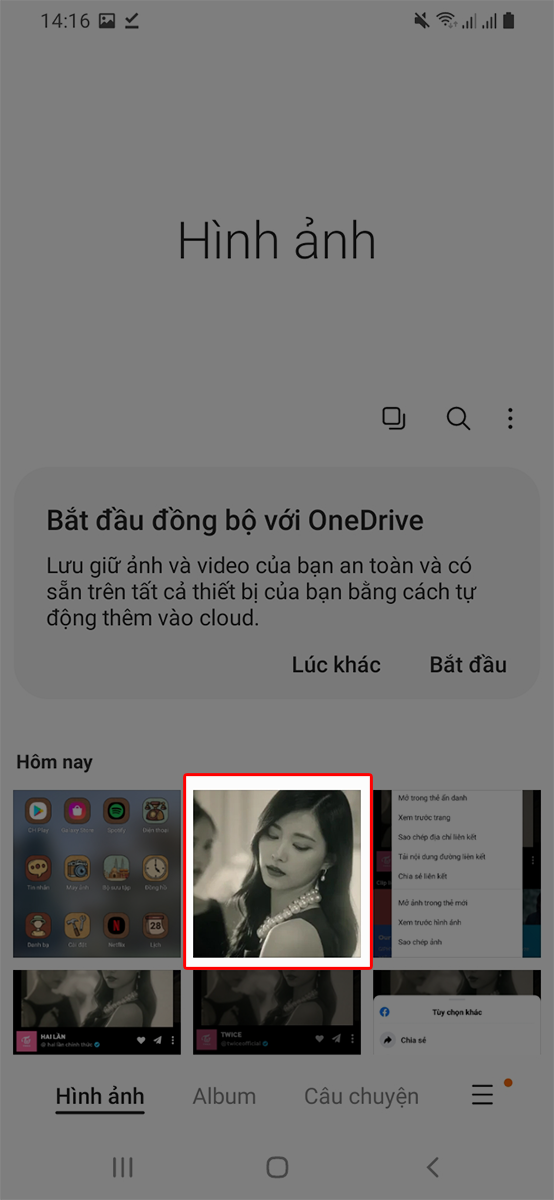
Đọc thêm: TOP 12 phần mềm lập trình cho trẻ em tốt nhất 2022
Kiểm tra ảnh Gif đã tải về
II. Cách tải ảnh Gif trên Facebook về máy tính
1. Hướng dẫn nhanh
- Truy cập vào tài khoản Facebook của bạn
- Chọn ảnh Gif, nhấn vào thanh Giphy
- Nhấn chuột phải vào ảnh Gif, click vào Save image as
- Đặt tên ảnh Gif, nhấn Save
2. Hướng dẫn chi tiết
Bước 1: Truy cập vào tài khoản Facebook của bạn
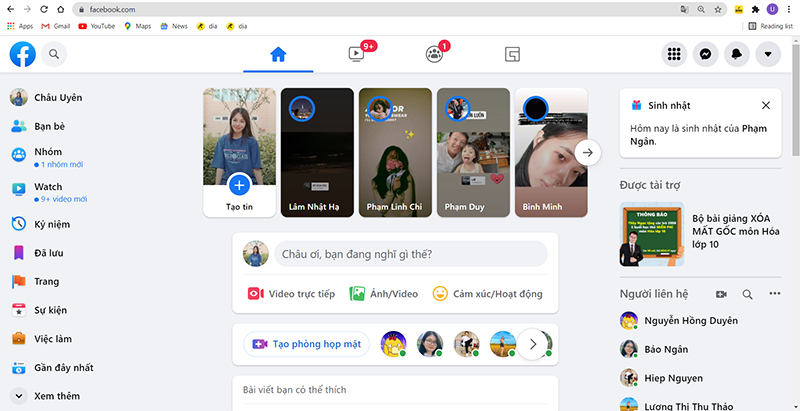
Truy cập vào tài khoản Facebook của bạn
Bước 2: Chọn ảnh Gif bất kỳ trên Facebook mà bạn muốn tải về, nhấn vào thanh Giphy bên dưới ảnh Gif
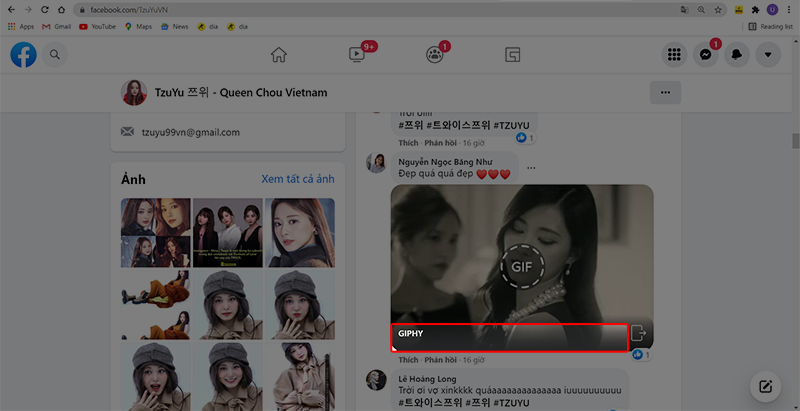
Chọn ảnh Gif, nhấn vào thanh Giphy bên dưới ảnh Gif
Bước 3: Nhấn chuột phải vào ảnh Gif, click vào Save image as
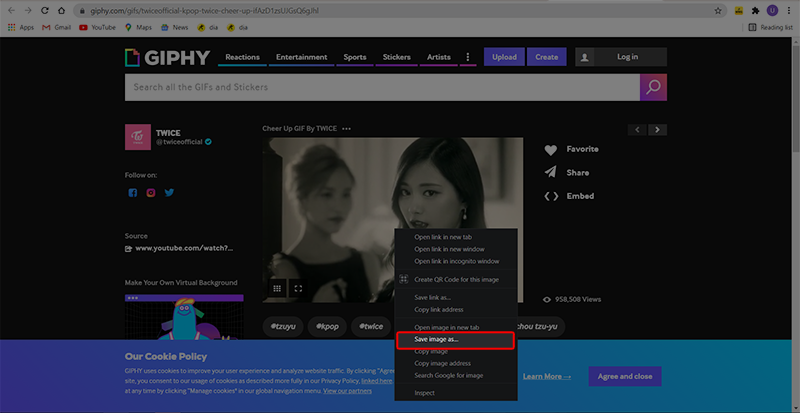
Nhấn chuột phải vào ảnh Gif, chọn save image as
Bước 4: Đặt tên ảnh Gif, nhấn Save để lưu ảnh Gif trong máy tính của bạn

Đặt tên ảnh Gif, nhấn chọn save
Trên đây, mình đã hướng dẫn các bạn cách tải ảnh Gif trên Facebook về điện thoại, máy tính đơn giản nhất. Nếu thấy bài viết hay và bổ ích, đừng quên chia sẻ và để lại bình luận ở phía bên dưới nhé! Chúc các bạn áp dụng thành công!
Tham khảo thêm: Cách cài đặt và sử dụng trình duyệt UC Browser trên điện thoại miễn phí













